文章详情页
WinXP系统添加打印机操作无法完成如何解决?
浏览:95日期:2022-10-02 11:59:01
最近有WinXP系统用户反映,添加打印机的时候,出现提示“操作无法完成。打印后台程序服务没有运行”,导致打印机添加失败,用户并不知道这是怎么回事,也不知道该如何解决,为此非常苦恼。下面,针对这一问题,小编就来教教大家WinXP系统添加打印机操作无法完成的解决方法。
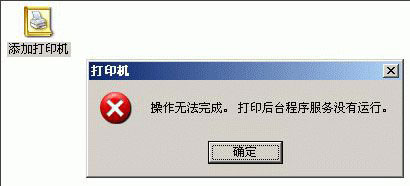
方法/步骤
1、右击桌面上的“我的电脑”,选择“管理”;

2、在“管理”窗口中,选取“服务和应用程序”扩展项目下的“服务”选项;
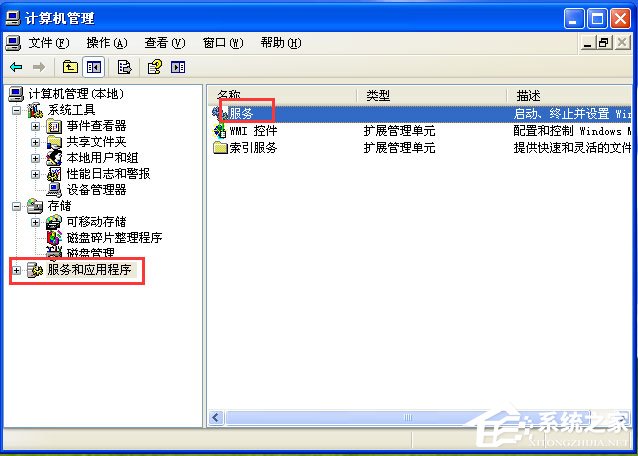
3、在右侧出现系统服务列表中找到“Print Spooler”服务,双击;
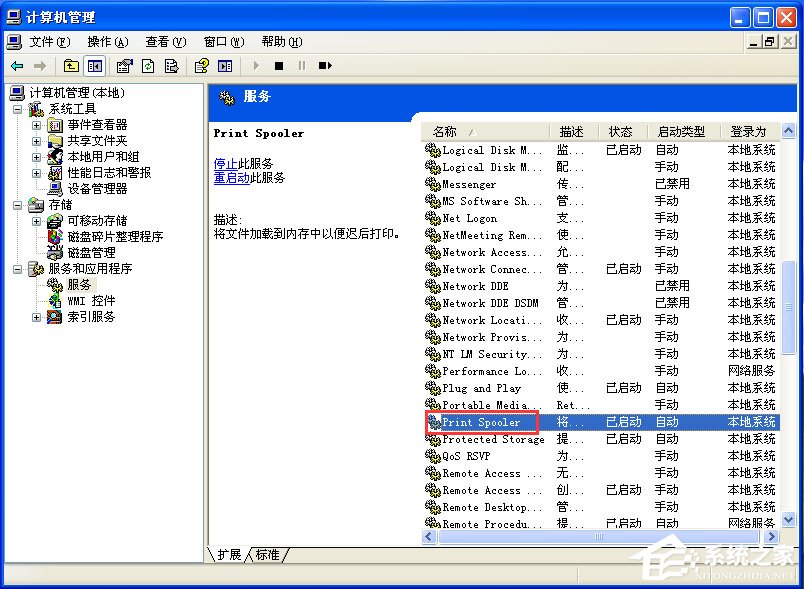
4、在“Print Spooler”服务设置窗口中,将“启动类型”设置为“自动”,点击“停止”按钮,之后“停止”按钮会变成“启动”按钮,再点击“启动”按钮;
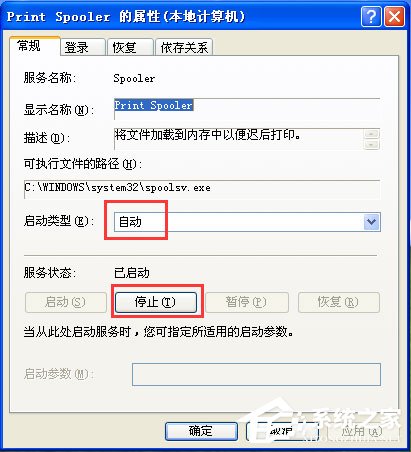
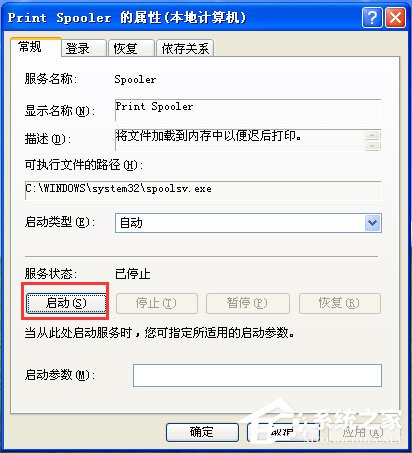
5、若还不行,则需要删除打印文件夹,先取消打印后台文件的只读属性,然后删除位置在“C:WINDOWSSystem32SpoolPrinters”下的文件即可。
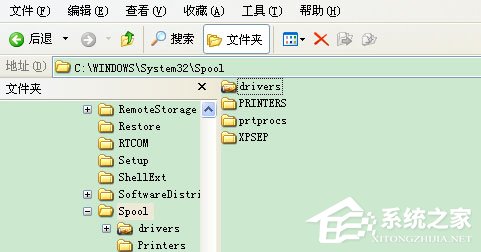
以上就是小编教给大家的WinXP系统下添加打印机操作无法完成的具体解决方法,按照以上方法设置后,相信打印机就能正常添加了,有遇到同样问题的朋友不妨来试试!
相关文章:
1. deepin20时间显示不准确怎么调整? deepin时间校正方法2. audiodg.exe是什么进程?Win10系统下audiodg.exe占cpu大怎么办?3. Win7系统点击音量图标没反应怎么办?4. 让修改过的注册表快速生效的方法5. Win10 21H1专业版怎么禁止安装软件?6. Win7如何取消开机密码?Win7系统开机密码破解步骤7. win XP系统的电脑无法连接苹果手机怎么解决8. win10搜狗输入法开启语音输入文字的方法9. Mac版steam错误代码118怎么解决?Mac版steam错误代码118解决教程10. 如何使用Xmanager远程连接Centos6.5?
排行榜

 网公网安备
网公网安备